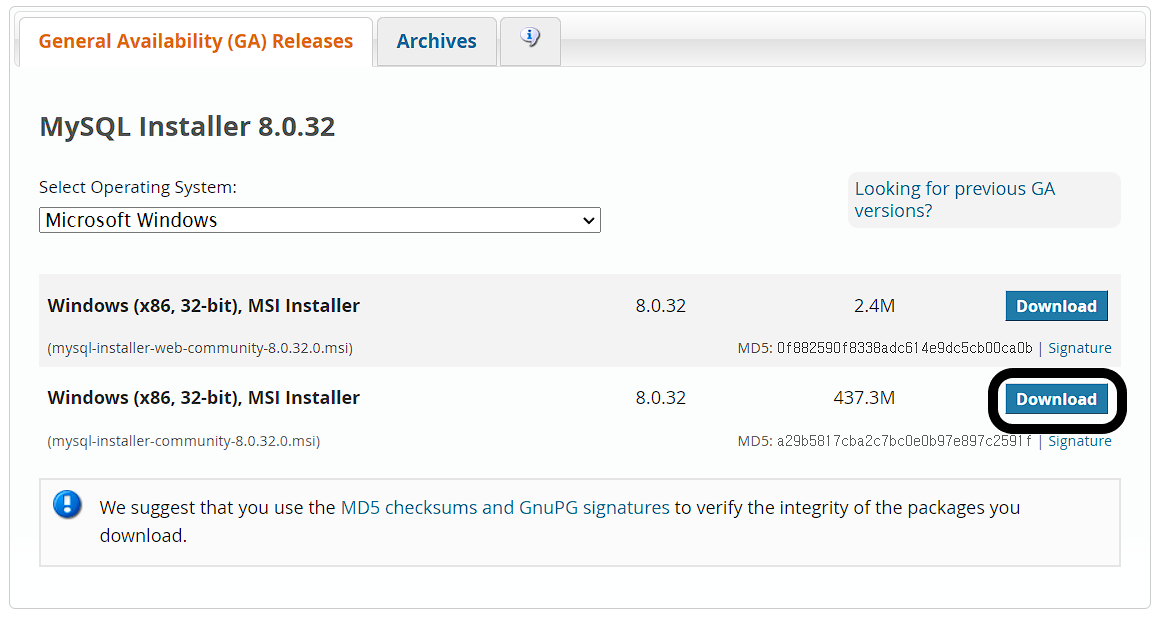이제부터는 개인 프로젝트를 위한 데이터베이스를 구축하기 위한 설정을 마무리하고,
본격적으로 데이터베이스를 만들어보겠다.
1. MySQL Workbench
MySQL Workbench는 MySQL 데이터베이스를 관리하고 시각화 하기 위한 공식 GUI 도구이다. 사용자가 데이터베이스를 만들고 수정하며 관리할 수 있도록 그래픽 인터페이스를 제공한다.
MySQL Workbench는 데이터베이스 개발, 관리, 설계 및 문서화를 위한 통합 환경을 제공한다. 다양한 툴을 통해 MySQL 서버 관리와 데이터베이스 개발을 할 수 있다.
이런 장점이 많음으로 MySQL Workbench를 이용하고자 한다. 우리는 지금까지 AWS EC2 ubuntu에 APM를 설치하였다.
MySQL Workbench의 설치는 아래에서 가능하다.
MySQL :: Download MySQL Installer
Select Operating System: Select Operating System… Microsoft Windows Select OS Version: All Windows (x86, 32-bit) Windows (x86, 32-bit), MSI Installer 8.0.32 2.4M (mysql-installer-web-community-8.0.32.0.msi) MD5: 0f882590f8338adc614e9dc5cb00ca0b | Signatu
dev.mysql.com

해당하는 운영체제에 맞는 버전을 설치하면 되겠다.
2. MySQL Workbench와 AWS EC2 Ubuntu 를 연동
2.1. ① 사용자 계정 만들기
AWS EC2 Ubuntu 서버에서 root 계정을 사용하는 것은 보안상 매우 위험하다. root 계정은 시스템에서 최상위 권한을 가지며, 이 계정을 악용하면 시스템 전체가 위험에 빠질 수 있다. 따라서, 가능한 root 계정을 사용하지 않는 것이 좋다.
대신, sudo 명령어를 사용하거나, 다른 사용자 계정을 만들어서 작업하는 것이 좋다. 이렇게 하면 보안을 강화할 수 있으며, 시스템 전체가 위험에 빠질 가능성이 줄어든다.
아래의 과정은 이전 게시글에서 진행했던 과정을 다 진행했다고 가정하고 진행한다.
2.1.1. 1) root 계정으로 MySQL 콘솔에 로그인
<kotlin />mysql -u root -p
2.1.2. 2) 새로운 사용자 생성
<php />
CREATE USER 'newuser'@'%' IDENTIFIED BY 'password';
참고로 비밀번호의 요구사항은 MySQL의 다음의 정책을 따른다.
- 최소 길이: 일반적으로 8자 이상
- 대/소문자, 숫자, 특수문자 중 3가지 이상 조합 사용
- 이전에 사용한 비밀번호와 동일한 비밀번호 사용 금지
2.1.3. 3) 사용자에게 모든 권한 부여
<php />
GRANT ALL PRIVILEGES ON *.* TO 'newuser'@'%';
2.1.4. 4) 권한 적용
<kotlin />FLUSH PRIVILEGES;
2.2. ② MySQL Workbench와 AWS EC2 Ubuntu 연결
2.2.1. 1) MySQL Workbench를 열고, "New Connection" 클릭
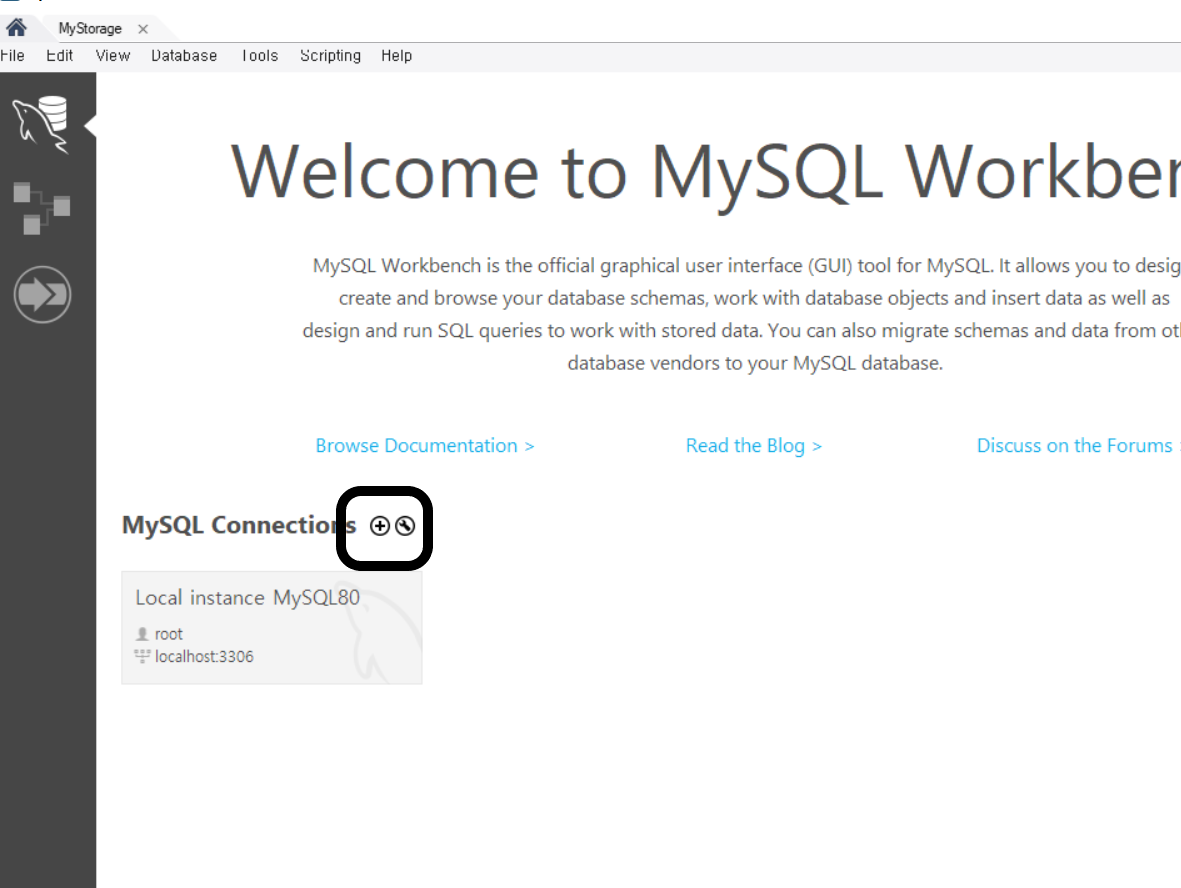
2.2.2. 2) 입력
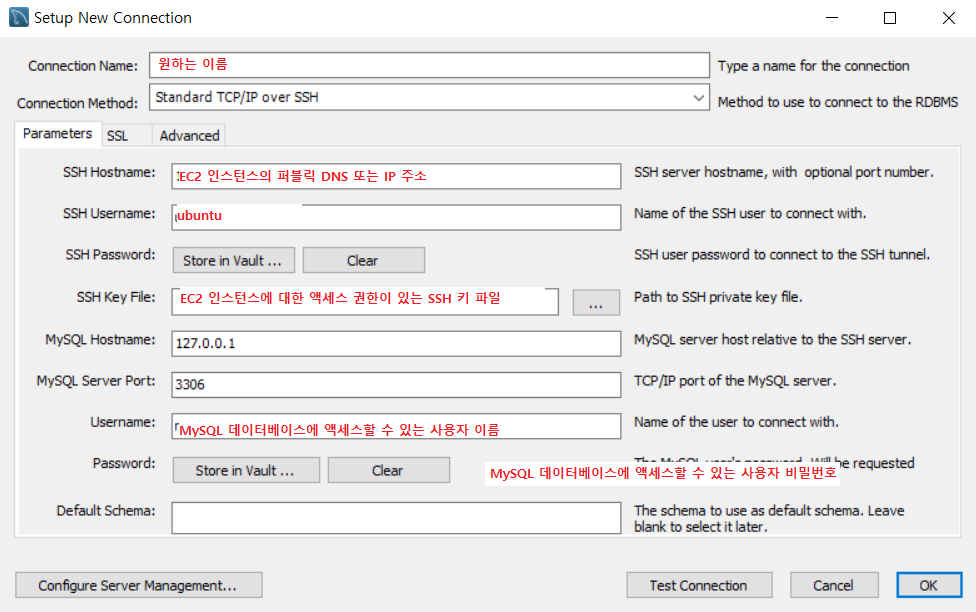
2.2.3. 3) Test Connection 후 OK
Test가 성공적으로 이뤄졌다면 AWS EC2 ubuntu와 MySQL Workbench가 연결 가능하다는 것이다. 이제 OK를 눌러 연결을 마무리 한다.
2.3. ③ 데이터베이스 및 테이블 생성
2.3.1. 1) 만들어진 연결에 들어간 후 'Create a new schema in the connected server' 버튼을 클릭한다.
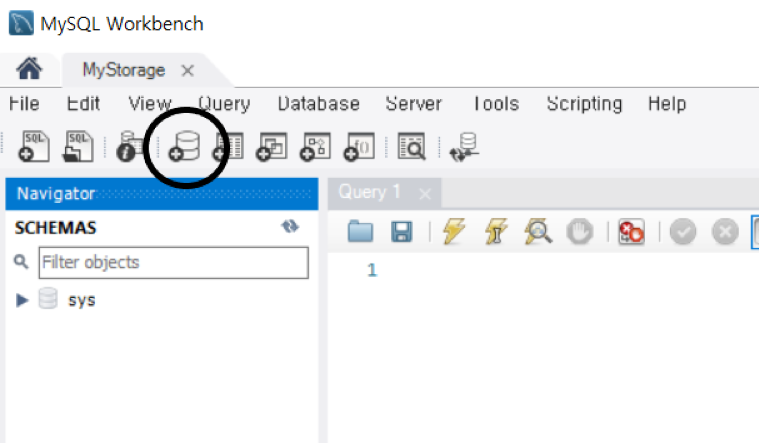
2.3.2. 2) 스키마의 이름을 설정하고 'Apply' 버튼을 눌러 스키마를 생성한다.
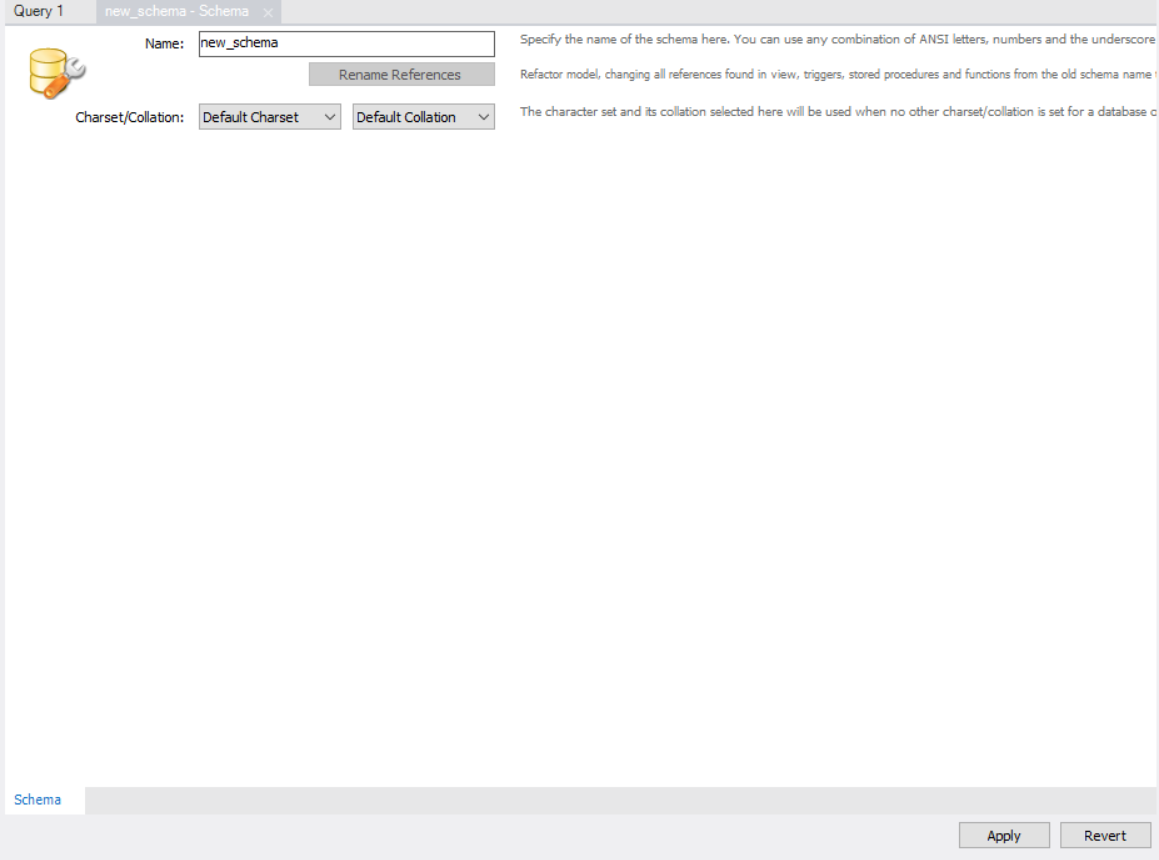
2.3.3. 3) 만들어진 스키마에서 'Create Table' 버튼을 누른다.
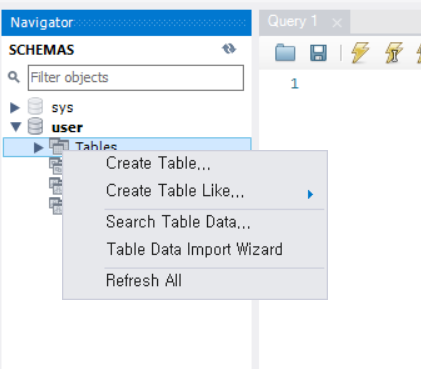
2.3.4. 4) 테이블 설정을 완료하고 'Apply' 버튼을 눌러 테이블을 생성한다.
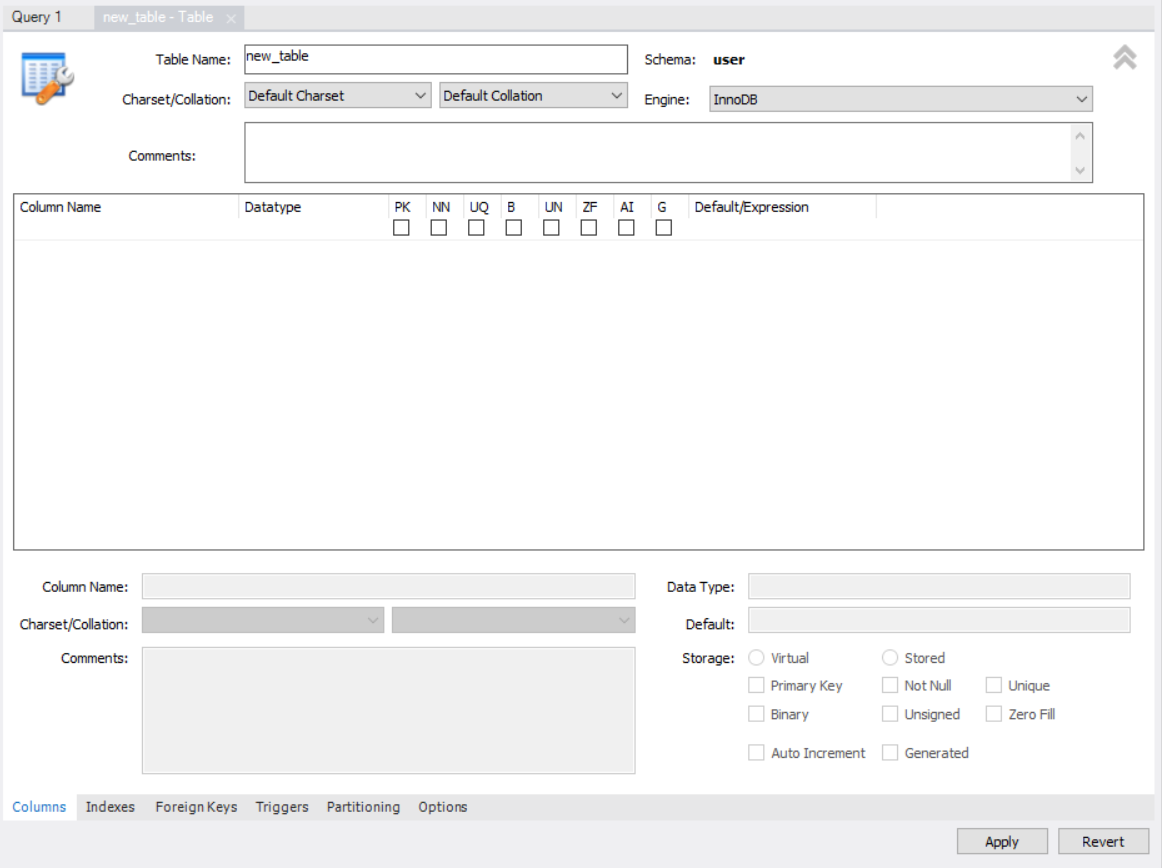
이렇게 해서 AWS EC2 Ubuntu와 MySQL Workbench를 연결하고 테이블을 생성하는 것까지 완료하였다. 다음엔 안드로이드 스튜디오와 데이터베이스를 연결 해보겠다.
2.4. Reference
aws ec2 인스턴스(우분투 서버)에 MySQL Workbench 연동
🟨 목 차 🟨 1. MySQL Workbench 이란 ? 1-1. MySQL Workbench의 장점 1-2. MySQL Workbench를 쓰는 이유 2. aws ec2 인스턴스(우분투 서버)에 MySQL Workbench 연동 2-1. MySQL 새로운 유저 생성 2-2. MySQL Workbench 설치하기 2-3.
bj-turtle.tistory.com
'Backend' 카테고리의 다른 글
| 6. Retrofit을 이용한 AWS EC2 서버 통신 (0) | 2023.04.03 |
|---|---|
| 5. Android 연동을 위한 PHP 작성 (0) | 2023.03.30 |
| 3. AWS EC2 인스턴스에 APM 설치 (0) | 2023.03.29 |
| 2. SSH를 사용하여 AWS E2C 인스턴스에 로그인하기 (0) | 2023.03.28 |
| 1. 서버 시작하기 by AWS EC2 서버 할당 (0) | 2023.03.27 |